Der Lesemodus ist eine großartige und relativ neue Funktion von OxygenOS, mit der Sie die Art und Weise anpassen können, in der Ihr Gerät Color-In anzeigt Tatsächlich werden die Farben vollständig entfernt, wodurch Ihr Display vollständig monochromatisch wird und das Aussehen eines a nachahmt Entzünden.
Wie der Name schon sagt, eignet sich dies am besten zum Lesen von E-Books, obwohl die Möglichkeiten wirklich endlos sind. Sie können den Lesemodus genauso gut verwenden, um durch Twitter zu scrollen oder einen Aufsatz in Google Text & Tabellen zu schreiben.
Warum sollten Sie den Lesemodus verwenden?
So wie Nacht-ModusDer Lesemodus eliminiert blaues Licht, das bekanntermaßen die Schlafzyklen negativ beeinflusst und die Augen belastet, was zu einer Erfahrung führt, die die Augen schont. Auf den ersten Blick mag es nicht viel erscheinen, aber angesichts der vielen Stunden, die die meisten Menschen täglich damit verbringen, auf Bildschirme zu starren, ist es das auch kann wirklich einen Unterschied in Ihrer körperlichen und geistigen Gesundheit bewirken - ganz zu schweigen davon, dass es für Ihr Telefon einfacher ist Batterie.
Verizon bietet das Pixel 4a für nur 10 US-Dollar pro Monat auf neuen Unlimited-Linien an
Die Software ist auch intelligent genug, um zu verstehen, wann der Lesemodus nicht nützlich ist. Sobald Sie eine App wie die Kamera oder die Galerie starten, füllt sich das Display automatisch mit Farbe und wechselt wieder zu Graustufen, nachdem Sie die Home-Taste gedrückt oder zu einer anderen App gewechselt haben.
OxygenOS: Die 10 wichtigsten Funktionen, die Sie kennen müssen
- So aktivieren Sie den Lesemodus
- So aktivieren Sie den Lesemodus in bestimmten Apps automatisch
So aktivieren Sie den Lesemodus
Wenn Sie eine haben OnePlus 6 oder OnePlus 5 / 5T Mit OxygenOS 4.5 oder neuer ist das Aktivieren des Lesemodus einfach.
- Öffne das Einstellungen App.
- Scrollen Sie nach unten zu Gerät Untermenü.
-
Wählen Anzeige.

- Wählen Lesemodus.
-
Klicken Sie unter Manuell aktivieren auf Schieben Sie den Schalter Lesemodus einschalten.

Auf diese Weise werden Sie feststellen, dass die Farbe Ihres Displays ausgeblendet wird, wenn es in Graustufen wechselt. Wenn Sie überhaupt keine Farbe haben, kann dies jedoch etwas unangenehm sein. Daher möchten Sie möglicherweise nur den Lesemodus aktivieren in bestimmten Apps - zum Glück ist das nur ein paar Fingertipps entfernt, während Sie sich noch im Lesemodus befinden die Einstellungen.
So aktivieren Sie den Lesemodus in bestimmten Apps automatisch
- Gehe zum Einstellungen für den Lesemodus.
- Tippen Sie im Menü auf Fügen Sie Apps für den Lesemodus hinzu.
-
Scrollen Sie durch Ihre Liste der Apps und Tippen Sie auf die Apps, die Sie aktivieren möchten.
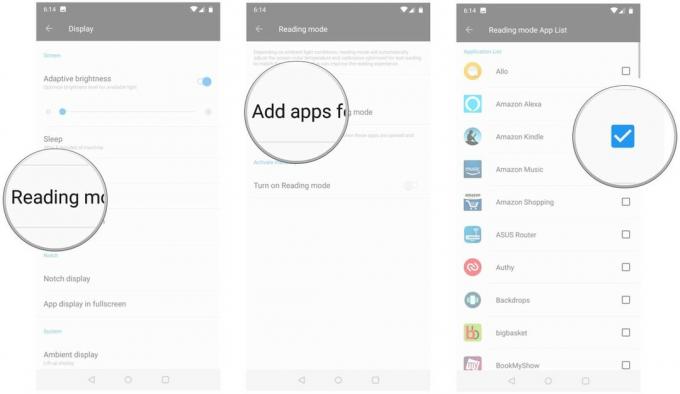
Das ist es! Von dort aus können Sie einfach auf die Schaltfläche "Zurück" klicken, und die von Ihnen ausgewählten Apps werden in Graustufen geöffnet. Ihre Batterie und Ihre Augen werden es Ihnen danken.
Fragen? Bemerkungen?
Haben Sie brennende Fragen zum Lesemodus oder möchten Sie nur mitteilen, wie Sie ihn verwendet haben? Ton aus in den Kommentaren unten!
Hayato Huseman
Hayato ist ein erholsamer Messesüchtiger und Video-Editor für Android Central aus Indianapolis. Er beschwert sich meistens über die Kälte und begeistert sich für Prog Metal auf Twitter unter @ Hayatohuseman. Hast du einen Tipp oder eine Anfrage? Schreiben Sie ihm eine E-Mail an [email protected].
